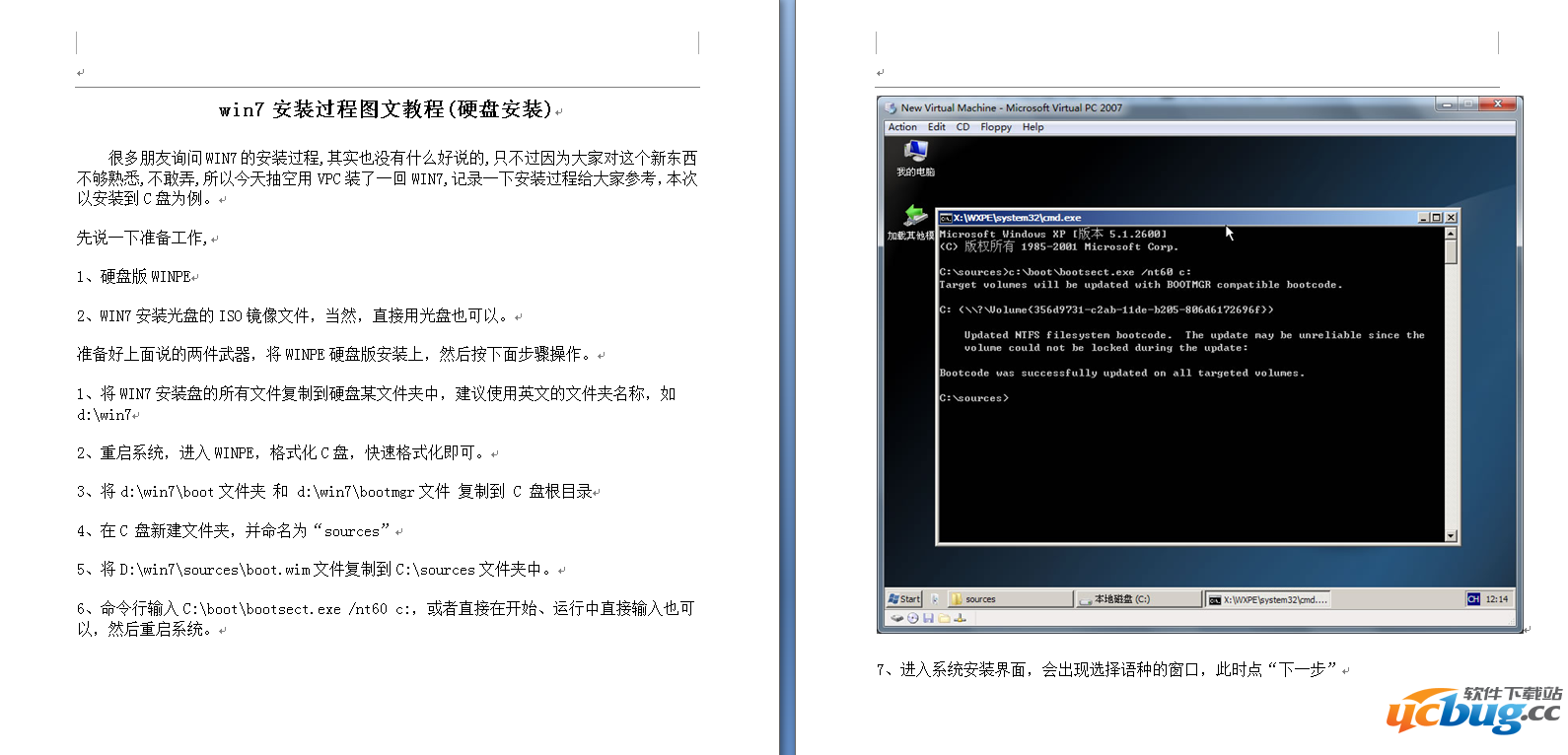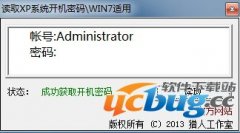win7系统电脑出现网络连接中断怎么解决
时间:2024-01-07 13:29:03
来源:互联网网友
作者:秒查询软件园
用户在使用电脑的时候出现网络中断,不知道怎么办的时候,就让小编给大家详细的讲讲解决办法,想知道的一起来看看吧。
win7电脑出现网络连接中断解决方法介绍
1.其实出现上述所说的情况,多半是与电脑的电源设置选项有关的,想要解决这个问题,就将电源项更改一下即可。
2.咱们在屏幕右下角的任务栏窗口中找到网路连接图标,然后右键点击,选择打开网络和共享中心。
3.咱们找到目前正在使用的网络连接图标,注意在出现的窗口中可能有很多图标,但是咱们要选择的是目前正在使用的那一个,往往有绿色的信号标志。,找到后右键点击,选择属性。
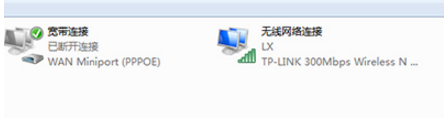
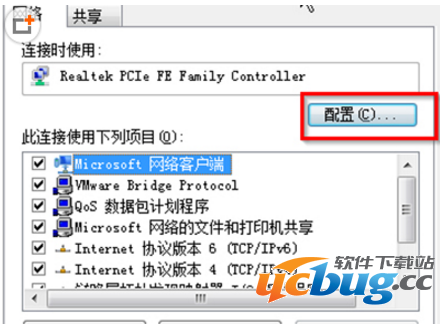
4.在弹出来的窗口中点击配置按钮,然后就可以看到这里有一个“允许计算机关闭此设备以节约电源“的选项,默认应该是勾选上的,咱们直接把勾选去掉,然后点击确定即可。
- 上一篇:《蚂蚁达客》怎么样
- 下一篇:win7系统电脑怎么利用ping命令检测网速
相关文章
简介:很多人都不知道Win7系统该如何安装与使用,小编这里向大家推荐这篇教程,需要的话来下载吧基本介绍1.在原有系统下(以XP为例),先将下载好的Win7的ISO镜像用winrar解压(或者用虚拟光驱加载镜像后拷贝所有文件)至D:win7目录下(也可以自己定义文件夹,这里只是个例子
查看详情
推荐文章
文章排行